您好,登录后才能下订单哦!
这篇文章将为大家详细讲解有关win10右键新建中没有PPT的解决方法,小编觉得挺实用的,因此分享给大家做个参考,希望大家阅读完这篇文章后可以有所收获。
win10右键新建中没有PPT怎么办
1、点击开始,找到运行命令行,输入regedit,打开注册表。
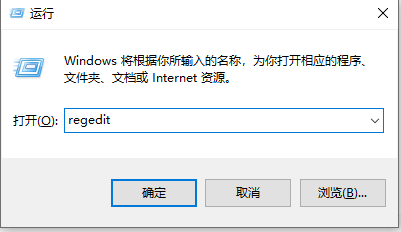
2、在左侧找到HKEY_CLASSES_ROOT目录,并展开。
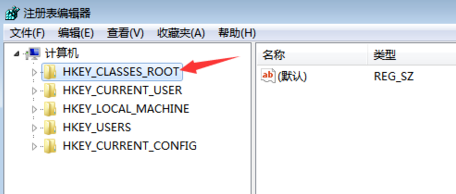
3、首先,我们利用CTRL + F 快捷键,查找“pptx”的位置,当然这里也可以自己下拉查找。
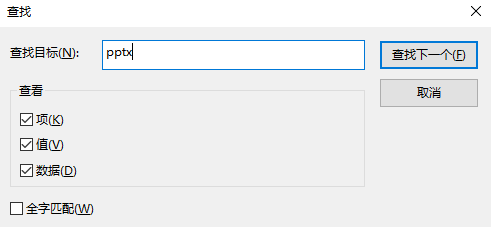
4、找到之后,不用展开目录。我们可以看到右侧有一个(默认),如果不是该值也不要紧。
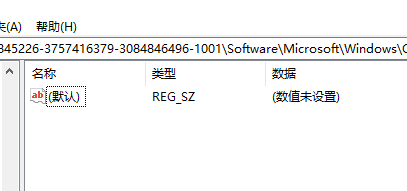
5、双击(默认)一项,将其改为将(默认)改为PowerPoint.Show.12。
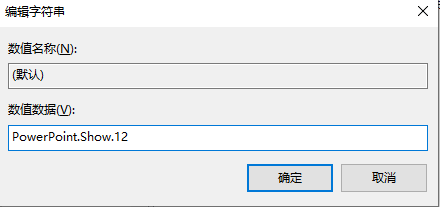
6、关闭注册表,刷新桌面,这是我们发现右键新建中ppt神奇的回来了。
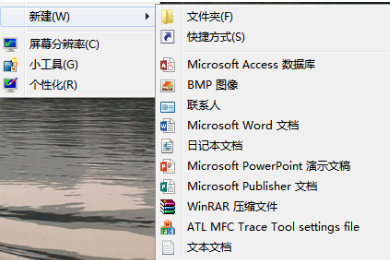
7、如果在注册表中使用CTRL + F查找时,没有找到相应的目录,请注意图中标出的“查找下一个”。CTRL + F只能查找该位置后的内容,请选择HKEY_CLASSES_ROOT目录中的第一个目录后,重新查找。
关于“win10右键新建中没有PPT的解决方法”这篇文章就分享到这里了,希望以上内容可以对大家有一定的帮助,使各位可以学到更多知识,如果觉得文章不错,请把它分享出去让更多的人看到。
免责声明:本站发布的内容(图片、视频和文字)以原创、转载和分享为主,文章观点不代表本网站立场,如果涉及侵权请联系站长邮箱:is@yisu.com进行举报,并提供相关证据,一经查实,将立刻删除涉嫌侵权内容。